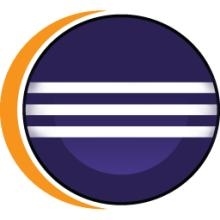


/中文/

/中文/

/中文/

/中文/

/中文/

/中文/

/中文/

/中文/

/中文/

/中文/
 7-zip下载v18.03 简体中文美化版
7-zip下载v18.03 简体中文美化版 Bubble Math(泡泡数学)v1.0 电脑版
Bubble Math(泡泡数学)v1.0 电脑版 EditPad Pro(多功能文本编辑器)v7.65 中文版
EditPad Pro(多功能文本编辑器)v7.65 中文版 Easy Equation Solver(在线方程式计算器)v1.8 官方版
Easy Equation Solver(在线方程式计算器)v1.8 官方版 ScanTransfer(无线传输工具)v2018 官方版
ScanTransfer(无线传输工具)v2018 官方版 彗星QQ资源文件读取器v2.1 绿色免费版
彗星QQ资源文件读取器v2.1 绿色免费版 Flash Renamer(批量重命名软件)v6.9 官方版
Flash Renamer(批量重命名软件)v6.9 官方版 动书编辑器(motionbook)v2018 官方版
动书编辑器(motionbook)v2018 官方版 字由客户端v2.0.0.4 官方版
字由客户端v2.0.0.4 官方版 Notepad2书签版(Notepad2 Bookmark Edition)v5.1 官方版
Notepad2书签版(Notepad2 Bookmark Edition)v5.1 官方版软件Tags: findbugs插件eclipse插件
FindBugs插件在用户们进行静态分析的时候即需要使用到,能够为用户们带来不错静态分析功能,为你实现java静态代码分析,让你检查出其内的各项缺陷,用法简单快来绿色资源网下载吧!
FindBugs 是一个静态分析工具,它检查类或者 JAR 文件,将字节码与一组缺陷模式进行对比以发现可能的问题。有了静态分析工具,就可以在不实际运行程序的情况对软件进行分析。不是通过分析类文件的形式或结构来确定程序的意图,而是通常使用 Visitor 模式来鉴别代码是否符合一些固定的规范。
1、Minimum priority to report选择项
这个选择项是让你选择哪个级别的信息进行显示,有Low、Medium、High三个选择项可以选择,很类似于Log4J的级别设置啦。 比如:
你选择了Medium选择项,那么只有是Medium和High级别的提示信息才会被显示。
你选择了Low选择项,那么所有级别的提示信息都会被显示。
你选择了High选择项,那么只有是High级别的提示信息才会被显示。
2、 Run FindBugs Automatically开关
当此项选中后,FindBugs将会在你修改Java类时自动运行,如你设置了eclipse自动编译开关后,当你修改完Java文件保存,FindBugs就会运行,并将相应的信息显示出来。
当此项没有选中,你只能每次在需要的时候自己去运行FindBugs来检查你的代码。
3.、Select bug patterns to check for选择项
在这里你可以选择所要进行检查的相关的Bug Pattern条目
可以从Bug codes、Detector name、Detector description中看到相应的是要检查哪些方面的内容,你可以根据需要选择或去掉相应的 检查条件。
4、Enable bug categories选择项
在这里是一些显示Bug分类的选择:
Internationalization关于代码国际化相关方面的
Multithreaded correctness关于代码多线程正确性相关方面的
Correctness关于代码正确性相关方面的
Performance关于代码性能相关方面的
Style关于代码样式相关方面的
Malicious code vulnerability关于恶意破坏代码相关方面的
比如:如果你把Style的检查框去掉不选择中它,那么与Style分类相关的警告信息就不会显示了。其它的类似。
1, 把下载的压缩包解压后,把解压后的文件复制到eclipse的plugin目录中去;
2, 重新启动eclipse
3, 打开eclipse->window->Preferences,搜索关键字findbugs,如果能找到配置项,那么表示安装成功,如图:
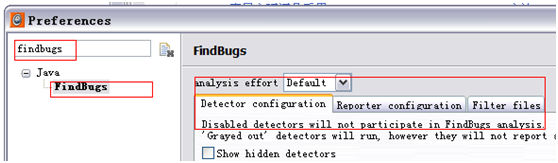
1.点击“Help->InstallNew Software”,如下图:
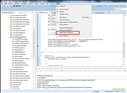
2.点击“Add”,然后在弹出框“Name”输入“findBugs”,“Location”输入“http://findbugs.cs.umd.edu/eclipse”,点击“OK”,如下图:

3.选择对应插件,然后点击“next->next->finish”。
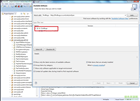
4.完成安装之后重启eclipse,右击项目文件或目录,会发现多了Findbugs的菜单,如下图:
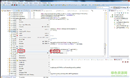

 Redis Assistant(可视化管理监控工具)v1.0.0 免费版编程开发 / 3.9M
Redis Assistant(可视化管理监控工具)v1.0.0 免费版编程开发 / 3.9M
 Resource Hackerv5.1.8 绿色版编程开发 / 2.1M
Resource Hackerv5.1.8 绿色版编程开发 / 2.1M
 Interbase数据库编程开发 / 248.5M
Interbase数据库编程开发 / 248.5M
 Markdown Monster编程开发 / 21.7M
Markdown Monster编程开发 / 21.7M
 小码精灵编程电脑客户端编程开发 / 172.1M
小码精灵编程电脑客户端编程开发 / 172.1M
 PHP Manager for IIS 7(IIS7配置PHP)编程开发 / 486KB
PHP Manager for IIS 7(IIS7配置PHP)编程开发 / 486KB
 信捷XC系列PLC编程软件(XCPPro)编程开发 / 6.6M
信捷XC系列PLC编程软件(XCPPro)编程开发 / 6.6M
 核桃编程电脑版编程开发 / 209.3M
核桃编程电脑版编程开发 / 209.3M
 Appeon Powerbuilder 2021编程开发 / 1.66G
Appeon Powerbuilder 2021编程开发 / 1.66G
 DBeaver数据库连接工具编程开发 / 89.8M
DBeaver数据库连接工具编程开发 / 89.8M
 TGraphDisplay3D(图形编程软件)v1.0.59.202 官方版编程开发 / 23.2M
TGraphDisplay3D(图形编程软件)v1.0.59.202 官方版编程开发 / 23.2M
 Sencha Architect 3注册版编程开发 / 240.7M
Sencha Architect 3注册版编程开发 / 240.7M
 Mongood(MongoDB管理工具)v0.6.2 免费版编程开发 / 9.2M
Mongood(MongoDB管理工具)v0.6.2 免费版编程开发 / 9.2M
 Claris FileMaker Pro(低代码开发工具)v19.3.1.43 免费版编程开发 / 289.9M
Claris FileMaker Pro(低代码开发工具)v19.3.1.43 免费版编程开发 / 289.9M
 SRPG Studio(RPG游戏制作引擎)v1.149 免费版编程开发 / 191.5M
SRPG Studio(RPG游戏制作引擎)v1.149 免费版编程开发 / 191.5M
 sublime text3中文破解版(代码编辑器)编程开发 / 45.6M
sublime text3中文破解版(代码编辑器)编程开发 / 45.6M
 navicat data modeler3破解版(数据库设计)编程开发 / 110.4M
navicat data modeler3破解版(数据库设计)编程开发 / 110.4M
 CudaText代码编辑器v1.134.1.0 中文版编程开发 / 26.1M
CudaText代码编辑器v1.134.1.0 中文版编程开发 / 26.1M
 jsonbuddv6.0.0.0 官方版编程开发 / 20.3M
jsonbuddv6.0.0.0 官方版编程开发 / 20.3M
 infragistics2020破解版编程开发 / 2.04G
infragistics2020破解版编程开发 / 2.04G